Kako namestiti gonilnik za tiskalnik Brother HL-2132R
Za vse naprave, priključene na računalnik, je potrebna posebna programska oprema. Danes se boste naučili namestiti gonilnik za tiskalnik Brother HL-2132R.
Vsebina
Kako namestiti gonilnik za Brother HL-2132R
Obstaja veliko načinov za namestitev gonilnika tiskalnika. Glavna stvar je imeti internet. Zato je smiselno razumeti vsako od možnih možnosti in izbrati najprimernejše za sebe.
Metoda 1: Uradna spletna stran
Prva stvar, ki jo je treba preveriti, je uradni vir brata. Voznika je mogoče najti tam.
- Torej, za začetek se obrnemo proizvajalca .
- V glavi strani najdemo gumb »Prenos programske opreme« . Potisnite in nadaljujte.
- Poleg tega se programska oprema razlikuje glede na geografsko območje. Ker se nakup in naknadna namestitev izvajajo na evropskem območju, v območju Evrope izberemo »Tiskalniki / faksi / DCP-ji / večfunkcijske naprave« .
- Ampak geografija se ne konča tam. Odpre se nova stran, kjer moramo ponovno pritisniti »Evropa« in po »Rusiji« .
- In samo v tej fazi bomo dobili stran ruske podpore. Izberite »Iskanje naprave« .
- V iskalnem polju, ki se prikaže, vnesite: "HL-2132R" . Pritisnemo gumb "Išči" .
- Po manipulacijah pridemo do osebne strani podpore za izdelek HL-2132R. Ker potrebujemo programsko opremo za zagon tiskalnika, izberemo »Datoteke« .
- Nadalje je operacijski sistem tradicionalno izbran. V večini primerov je samodejno izbrana, vendar je treba dvojno preveriti internetni vir in v primeru napake popraviti izbiro. Če je vse res, kliknite »Išči« .
- Proizvajalec ponuja uporabniku, da prenese celoten programski paket. Če je tiskalnik že dolgo nameščen in potreben je samo gonilnik, potem ostalo programsko opremo, ki je ni potrebna. Če je to prva namestitev naprave, potem prenesemo celoten komplet.
- Pojdite na stran z licenčno pogodbo. Potrjujemo našo soglasje s pogoji s klikom na ustrezni gumb z modrim ozadjem.
- Datoteka za namestitev gonilnika se bo začela prenesti.
- Vodimo jo in nemudoma naletimo na potrebo po določitvi jezika namestitve. Po tem kliknite »V redu« .
- Nato se prikaže okno z licenčnim sporazumom. Sprejmi in nadaljuj.
- Čarovnik za namestitev nas pozove, da izberete možnost namestitve. Pustite »Standard« in kliknite »Naprej« .
- Datoteke so razpakirane in potrebne programske opreme. Traja nekaj minut.
- Pripomoček zahteva povezavo tiskalnika. Če je to že storjeno, kliknite »Naprej« , sicer se povezujemo, vklopimo in počakamo, dokler se gumb za nadaljevanje ne vključi.
- Če se vse dobro nadaljuje, se bo namestitev nadaljevala, na koncu pa bo potrebno ponovno zagnati računalnik. Ko bo naslednjič vklopljen, bo tiskalnik v celoti deloval.
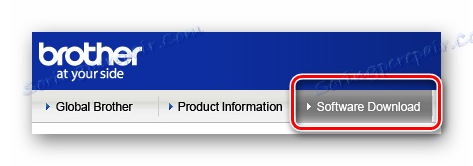
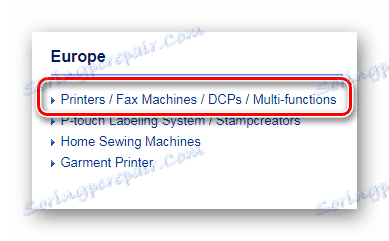
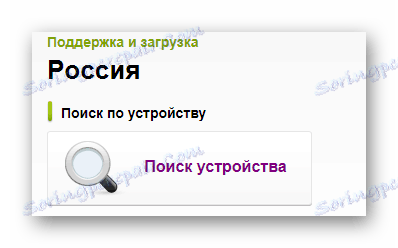
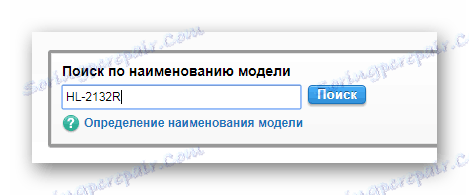

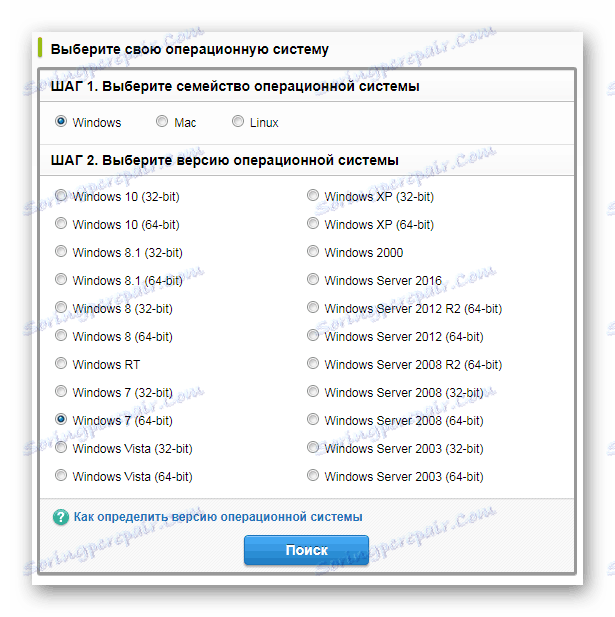
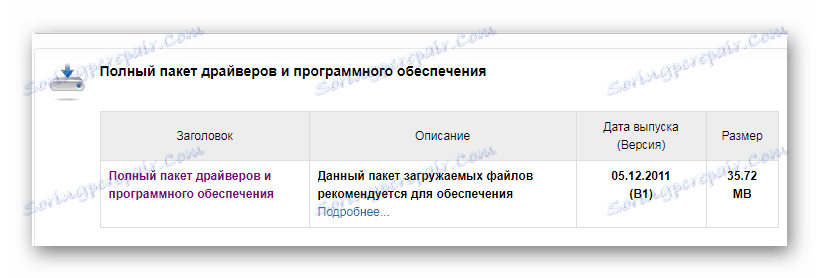
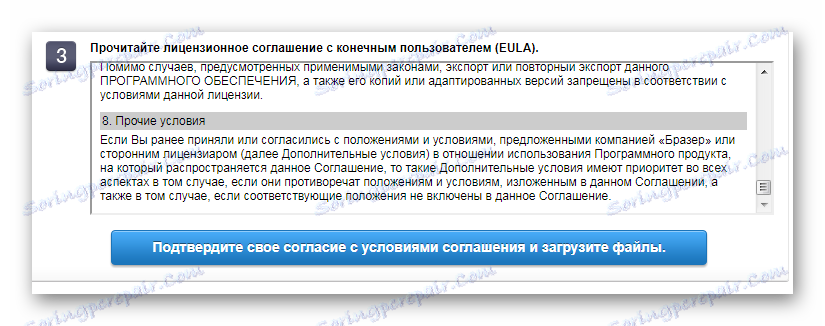
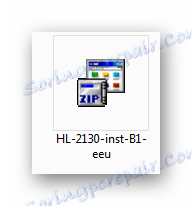
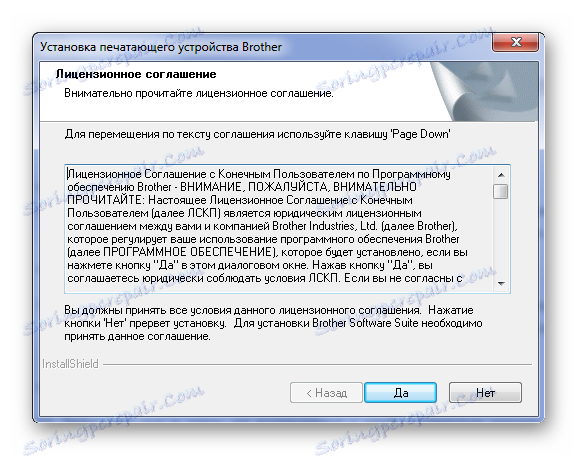
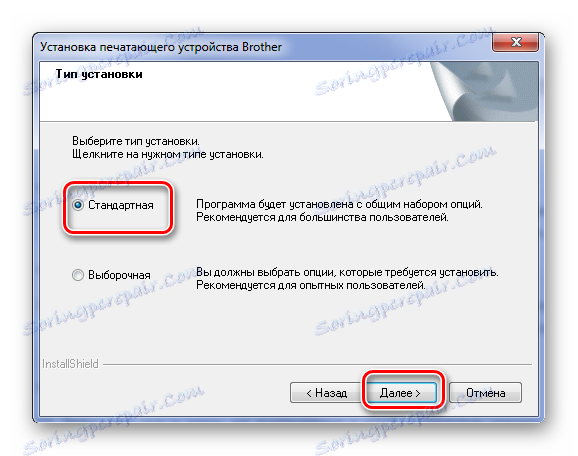
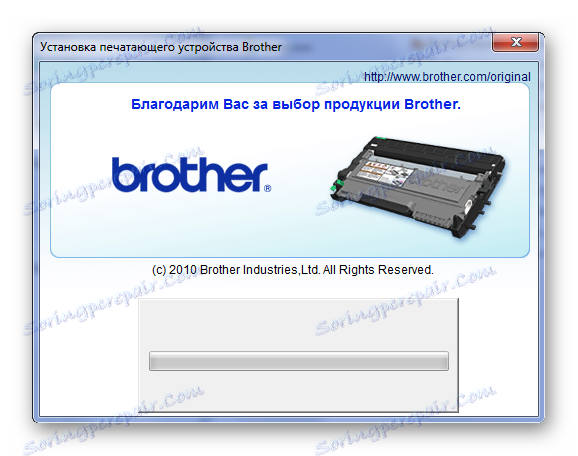
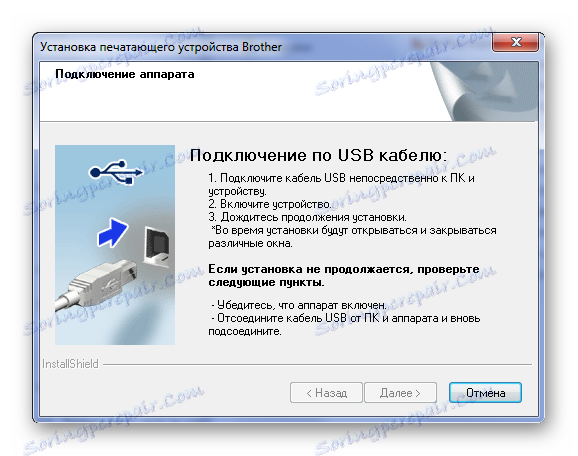
2. način: Posebni programi za namestitev voznika
Če ne želite izvajati tako dolgih navodil in želite, da boste morali prenesti samo program, ki bo naredil vse, pa bodite pozorni na to metodo. Obstaja posebna programska oprema, ki samodejno zazna prisotnost gonilnikov na računalniku in preveri njihovo relevantnost. Takšne aplikacije lahko posodobijo programsko opremo in namestijo manjkajoče. Podrobnejši seznam takšne programske opreme najdete v našem članku.
Preberite več: Programska oprema za namestitev gonilnikov

Eden izmed najboljših predstavnikov takšnih programov je Driver Booster . Stalno posodabljanje baze voznikov, podpora uporabnikom in skoraj popoln avtomatizem - to je tisto, kar ima ta aplikacija všeč. Poskusili bomo ugotoviti, kako posodobiti in namestiti gonilnik z njim.
- Na samem začetku imamo okno, kjer lahko preberete licenčno pogodbo, jo sprejmete in začnete delati. Če kliknete »Namestitev po meri« , lahko spremenite pot za namestitev. Če želite nadaljevati, kliknite »Sprejmi in namestite«.
- Ko se postopek zažene, aplikacija preide v aktivno stopnjo. Šele lahko počakamo, da se skeniranje konča.
- Če obstajajo gonilniki, ki jih je treba posodobiti, nam program o tem obvesti. V tem primeru boste morali klikniti »Posodobi« iz vsakega posameznega gonilnika ali »Posodobi vse«, da začnete obsežen prenos.
- Po tem prenesite in namestite gonilnike. Če je računalnik rahlo naložen ali ni najbolj produktiven, potem boste morali počakati malo. Po končani aplikaciji morate znova zagnati.
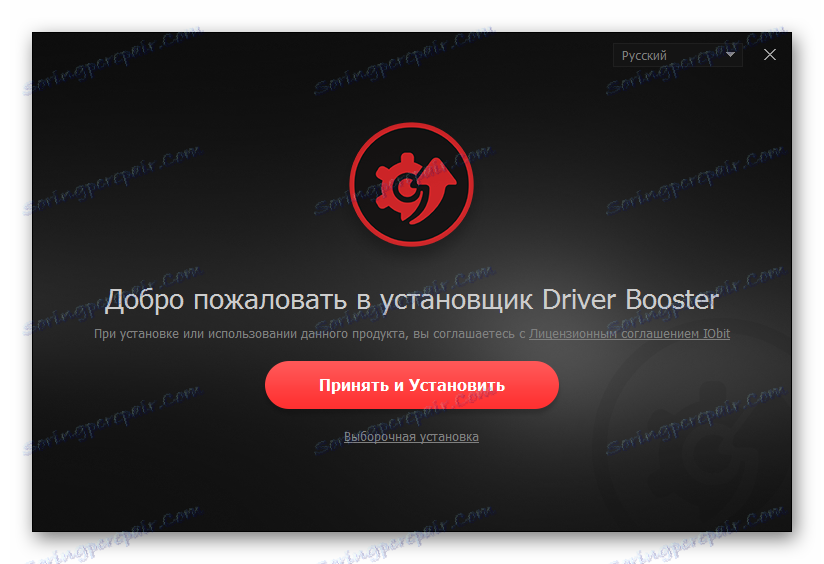

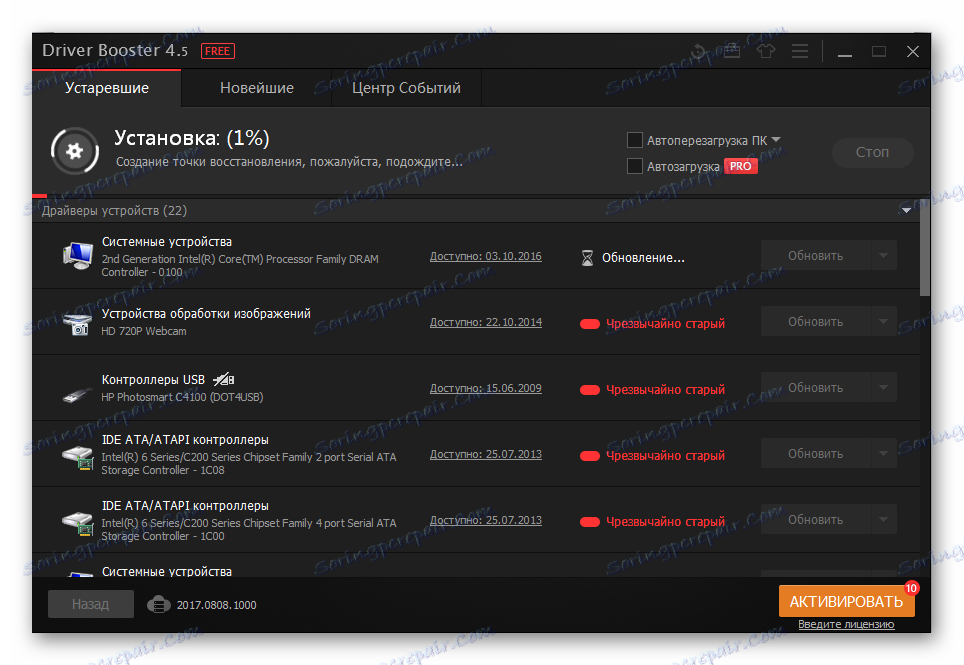
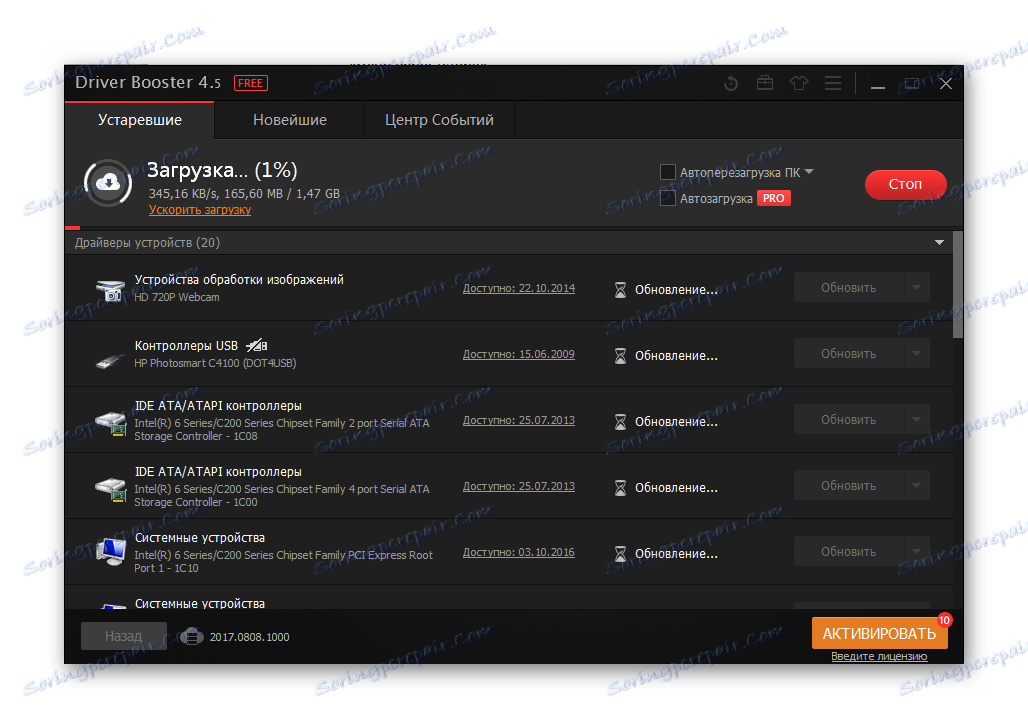
To zaključi delo s programom.
3. način: ID naprave
Vsaka naprava ima svojo edinstveno številko, ki vam omogoča, da hitro najdete gonilnik na internetu. Za to vam ni treba prenesti nobenih pripomočkov. Samo identifikacijo morate poznati. Za obravnavano napravo je to:
USBPRINTBROTHERHL-2130_SERIED611
BROTHERHL-2130_SERIED611
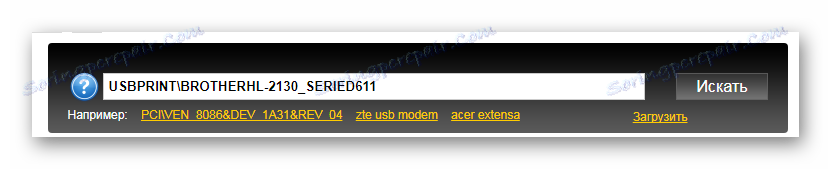
Če ne veste, kako pravilno poiščete gonilnike za edinstveno številko naprave, preprosto preberite našo gradivo, kjer je vsa črta čim bolj jasna.
Lekcija: Iskanje gonilnika po ID-ju strojne opreme
4. način: standardna orodja za Windows
Obstaja še en način, ki se šteje za neučinkovit. Vendar pa je vredno tudi poskusiti, saj ne zahteva namestitve dodatnih programov. Ni treba prenesti niti samega gonilnika. Ta metoda se uporablja pri uporabi standardnih orodij operacijskega sistema Windows.
- Najprej pojdimo na "Nadzorna plošča" . To lahko storite v meniju Start.
- Tu najdemo razdelek »Naprave in tiskalniki« . Ustvarimo en klik.
- Na vrhu zaslona je gumb "Printer Setup" . Pritisnemo na to.
- Nato izberite »Namesti lokalni tiskalnik« .
- Izberemo vrata. Najbolje je, da pustite tisti, ki ga sistem ponudi privzeto. Pritisnite gumb "Naprej" .
- Zdaj pojdite na izbiro samega tiskalnika. Na levi strani zaslona kliknite "Brother" v desnem delu - na "Brother HL-2130 series" .
- Na koncu navedite ime tiskalnika in kliknite »Naprej« .
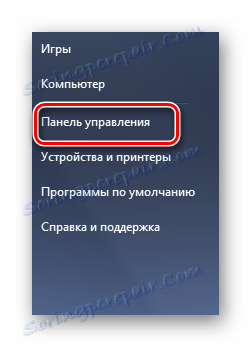
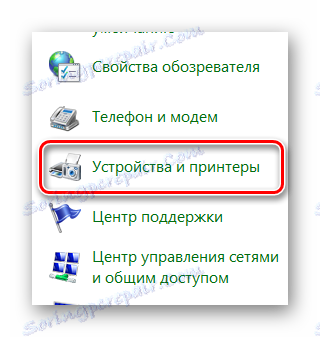
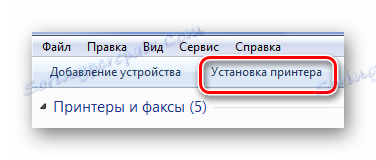
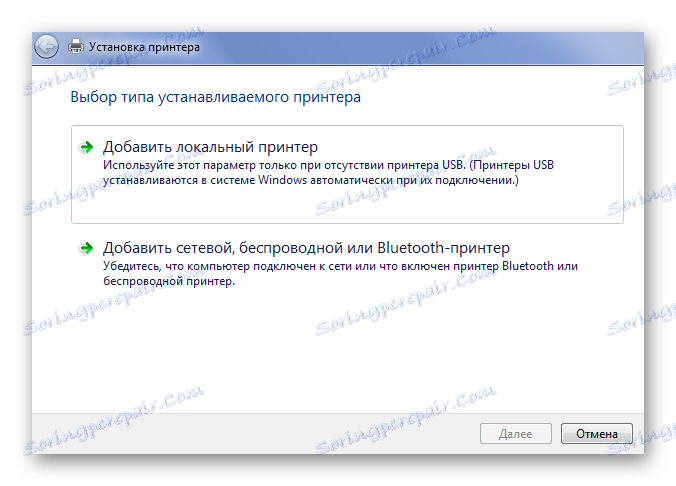
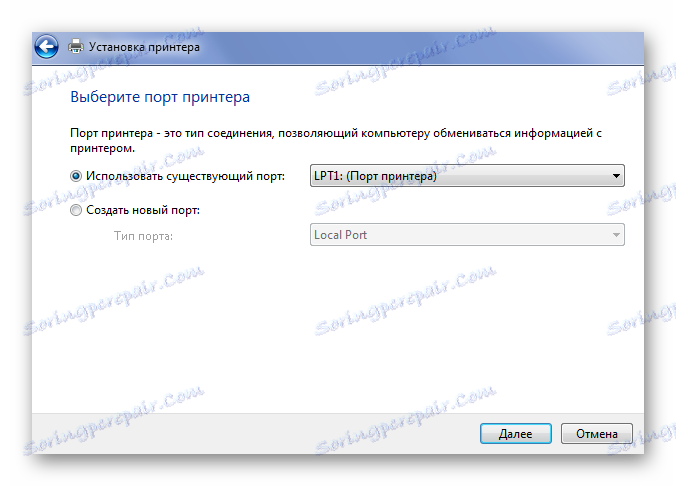
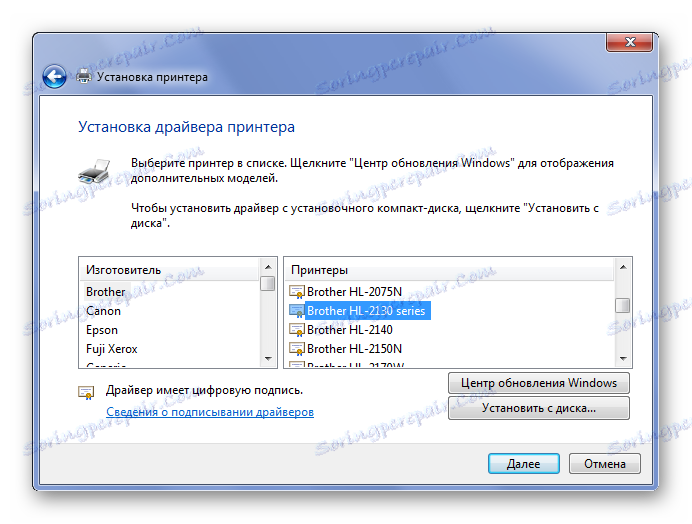
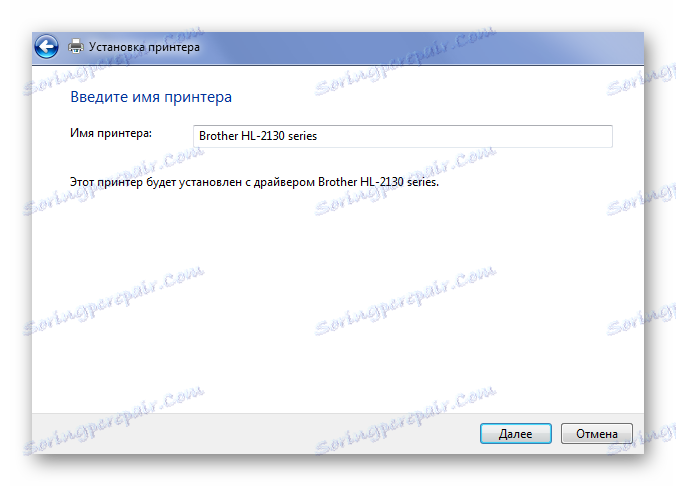
Ta članek je mogoče zaključiti, saj upoštevamo vse trenutne načine namestitve gonilnikov za tiskalnik Brother HL-2132R. Če imate še vedno vprašanja, jih lahko vprašate v komentarjih.